Comment lancer des applications instantanément avec Wox sous Windows

Découvrez comment utiliser Wox pour lancer vos applications, exécuter des commandes et plus encore, instantanément.
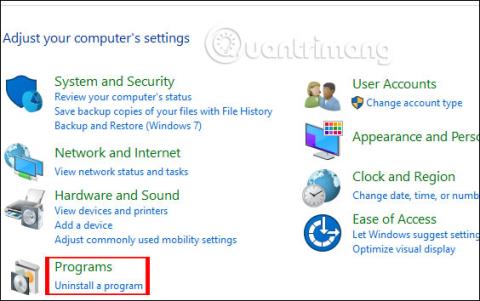
L'installation d'un logiciel antivirus supplémentaire sur l'ordinateur aidera les utilisateurs à empêcher en partie le fonctionnement lent de l'ordinateur . Avast Free Antivirus est le logiciel antivirus que de nombreuses personnes choisissent d'utiliser. Cependant, après un certain temps, les utilisateurs ne souhaitent plus utiliser Avast Free Antivirus car il n'est plus adapté à leur ordinateur. Ils doivent donc désinstaller le logiciel pour passer à un autre outil antivirus.
Habituellement, la manière de désinstaller Avast Antivirus est la même que lorsque vous désinstallez d'autres logiciels sur votre ordinateur, mais les données peuvent toujours être conservées. Par conséquent, vous devez utiliser des outils de suppression de logiciels supplémentaires pour supprimer complètement Avast Free Antivirus.
1. Supprimez Avast Free Antivirus dans le Panneau de configuration
Étape 1:
Les utilisateurs accèdent au Panneau de configuration, puis cliquent sur Désinstaller un programme dans Programmes pour choisir de supprimer le logiciel sur l'ordinateur.
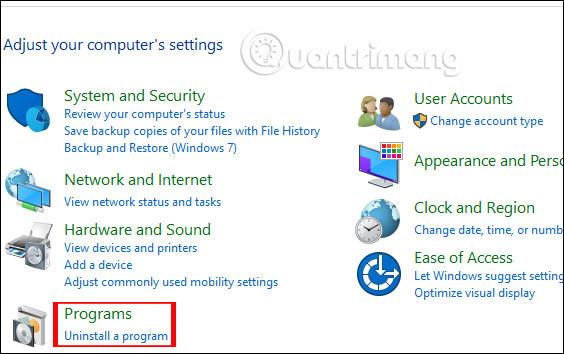
Étape 2:
Affiche une liste des logiciels installés sur l'ordinateur. Nous faisons un clic droit sur le logiciel et sélectionnons Désinstaller pour supprimer.
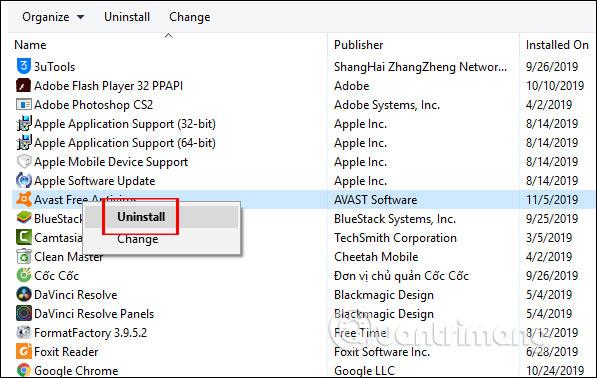
2. Utilisez Avastclear pour supprimer Avast Free Antivirus
Étape 1:
Les utilisateurs accèdent au lien ci-dessous pour télécharger le logiciel Avastclear sur leur ordinateur et l'installer.
https://www.avast.com/uninstall-utilityÉtape 2:
Lorsque nous cliquons sur le logiciel, nous verrons l'outil vérifier si Avast Free Antivirus est installé ou non sur l'ordinateur.

Notez que l'outil vous suggérera de mettre votre ordinateur en mode sans échec pour procéder à la suppression du logiciel. Si vous ne le souhaitez pas, vous pouvez appuyer sur Non pour continuer.
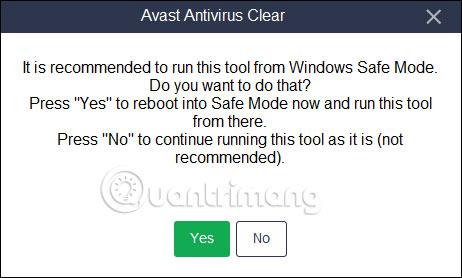
Étape 3:
Cette fois, affiche l'interface avec le répertoire d'installation du logiciel. Cliquez sur le bouton Désinstaller ci-dessous pour désinstaller. En plus d'Avast Free Antivirus, le logiciel prend également en charge la désinstallation de nombreuses autres versions d'Antivirus.
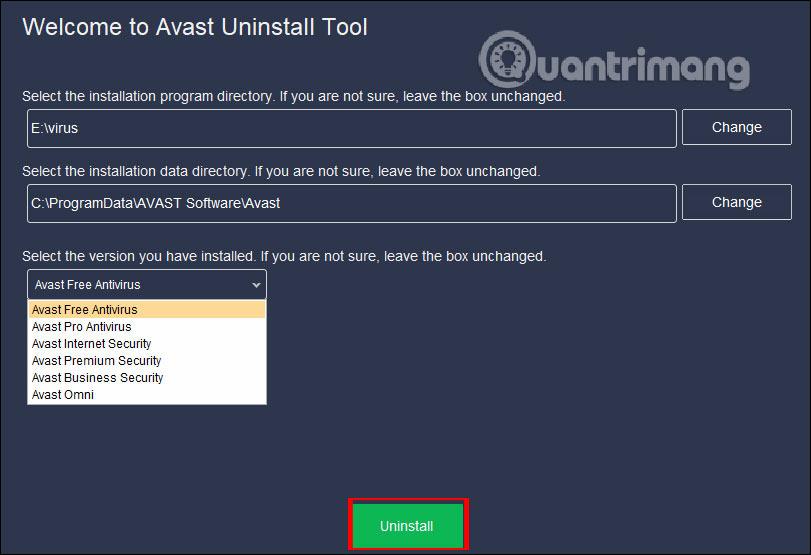
Immédiatement, le processus de désinstallation d'Avast Free Antivirus est effectué immédiatement après.

Une fois désinstallé, l'outil demandera à l'utilisateur de redémarrer l'ordinateur pour que le processus de désinstallation d'Avast Free Antivirus soit terminé.
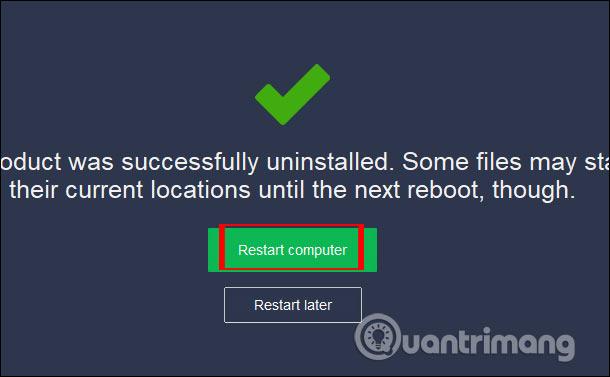
Avec l'outil Avastclear, la suppression d'Avast Free Antivirus devient beaucoup plus efficace. Toutes les données liées au logiciel sont rapidement supprimées.
3. Désinstallez Avast à l'aide de CCleaner
Étape 1 : Lancez CCleaner. Sélectionnez la section Outils , recherchez dans la liste ce que vous devez supprimer, sélectionnez l'antivirus Avast ou une autre application Avast.
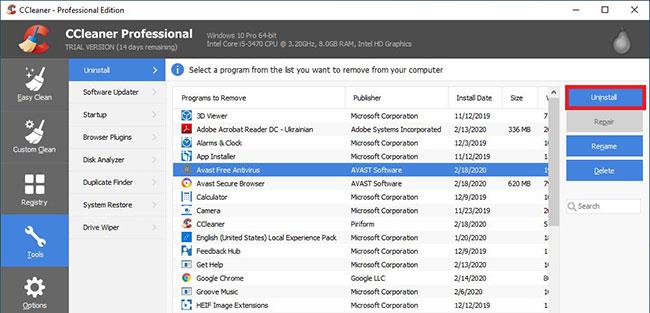
Recherchez la liste des logiciels antivirus Avast que vous devez supprimer dans la section Outils
Étape 2 : Maintenant, vous devez cliquer sur le bouton Désinstaller à droite. L'écran de configuration d'Avast apparaîtra, vous invitant à confirmer votre action et à commencer la désinstallation d'Avast.
Étape 3 : Attendez la fin du processus et redémarrez votre PC comme le recommande Avast Setup.
Étape 4 : Maintenant, exécutez à nouveau l’utilitaire CCleaner, sélectionnez la section Registre. Cliquez sur le bouton Rechercher les problèmes , puis sélectionnez Résoudre les problèmes sélectionnés .
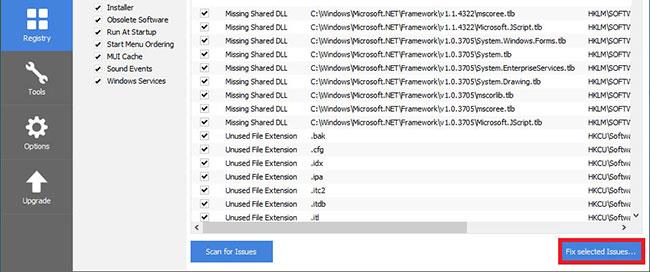
Cliquez sur le bouton Rechercher les problèmes, puis sélectionnez Résoudre les problèmes sélectionnés.
Étape 5 : N'enregistrez pas de sauvegarde des modifications du registre. Maintenant, vous avez supprimé avec succès Avast. Fermez CCleaner.
4. Désinstallez Avast à l'aide d'IObit
Étape 1 : Si vous n'avez jamais utilisé IObit Uninstaller, téléchargez et installez la dernière version de cet outil ici . Lancez-le, accédez à Tous les programmes , recherchez Avast Free Antivirus , sélectionnez-le et cliquez sur Désinstaller.
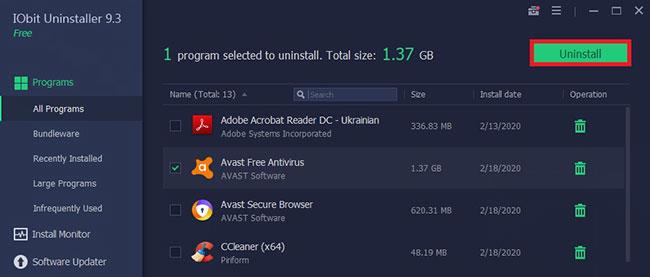
Trouvez Avast Free Antivirus, sélectionnez-le et cliquez sur Désinstaller
Étape 2 : Confirmez l'action dans la fenêtre contextuelle. Le processus standard de désinstallation d’Avast va commencer, alors veuillez patienter un instant.
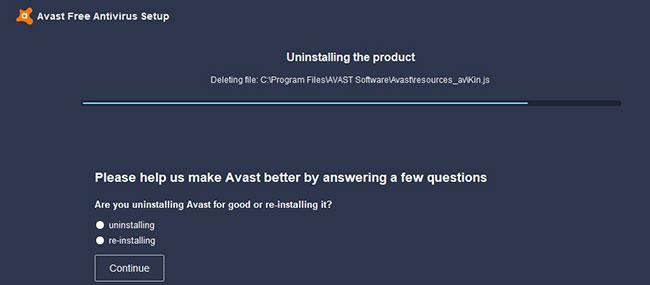
Le processus de désinstallation standard d'Avast commencera et prendra un certain temps.
Étape 3 : Redémarrez l'ordinateur. IObit vous demandera si vous souhaitez désinstaller complètement le programme. Sélectionnez Oui et attendez que les fichiers restants soient trouvés et définitivement supprimés.
Je vous souhaite du succès !
Découvrez comment utiliser Wox pour lancer vos applications, exécuter des commandes et plus encore, instantanément.
Découvrez comment créer un cercle jaune autour du pointeur de la souris pour le mettre en surbrillance sur Windows 10. Suivez ces étapes faciles pour améliorer votre expérience utilisateur.
Découvrez pourquoi l
Sous Windows 11, configurez facilement des raccourcis pour accéder rapidement à des dossiers spéciaux dans votre menu Démarrer.
Découvrez comment résoudre l
Découvrez comment utiliser un disque dur externe avec un Chromebook pour transférer et stocker vos fichiers en toute sécurité. Suivez nos étapes pour un usage optimal.
Dans ce guide, vous apprendrez les étapes pour toujours utiliser une adresse MAC aléatoire pour votre adaptateur WiFi sous Windows 10. Optimisez votre sécurité en ligne!
Découvrez comment désinstaller Internet Explorer 11 sur Windows 10 pour optimiser l'espace de votre disque dur.
Découvrez comment utiliser Smart Defrag, un logiciel de défragmentation de disque dur gratuit et efficace, pour améliorer les performances de votre ordinateur.
Le moyen le plus simple de déverrouiller du contenu et de protéger tous les appareils avec un VPN crypté est de partager la connexion VPN via un point d








